Um problema que podem ocorrer ao receber um arquivo do AutoCAD é quando a versão dele está acima daquela que você tem instalada em seu computador.
É muito comum acontecer isso, principalmente com quem está começando ou pequenos escritórios.
A seguinte mensagem aparece:
Abrir o desenho – Versão incompatível
Não é possível abrir o arquivo de desenho porque ele foi criado em uma versão mais recente do AutoCAD.

Causas:
O arquivo foi salvo na sua versão mais recente do aplicativo do AutoCAD.
Solução:
A janela da caixa de diálogo Salvar como no AutoCAD permite selecionar diferentes versões do desenho:
- Clique no botão “Salvar como” na Barra de ferramentas Acesso rápido do AutoCAD ou digite SALVARCOMO (português) SAVEAS (inglês) na linha de comando.
- É aconselhável alterar o nome do arquivo para evitar a substituição do original por exemplo: NomeArquivo_Vrs2013.dwg
- Selecione a versão apropriada ao formato do arquivo na caixa suspensa “tipos de arquivos” “files of type”.
- Salve o arquivo.


Agora se você recebeu o arquivo em uma versão acima da que você tem instalada no seu computador você verá a tela acima e tem duas opções:
- Solicitar ao remetente para salvá-lo em uma versão mais antiga que possa ser utilizado por você (Informe a versão se preciso)
- Baixe e instale a versão mais recente do DWG TrueView (software gratuito de visualização de arquivos da Autodesk) e use seu recurso “DWG Convert” para converter o arquivo:
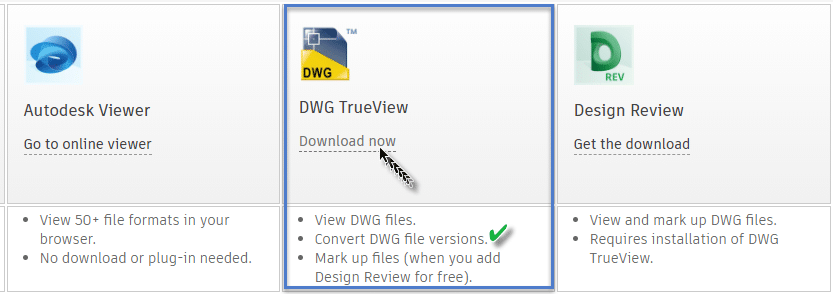
Passo a Passo com DWG TruView



Ao abrir o software de conversão de arquivos DWG (DWG TrueView) você poderá converter qualquer arquivo DWG e salvar DWG em versões anteriores.
2 – Escolha a versão que você quer salvar
Na tela do do DWG Convert você poderá salvar DWG em versões anteriores. Por padrão (do aplicativo) você pode converter os arquivos DWG para versão 200, 2004, 2007, 2013 e Standard.
3 – Selecione o Arquivo ou Arquivos a serem convertido
4 – Clique em convert








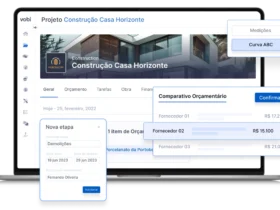


Deixe uma resposta